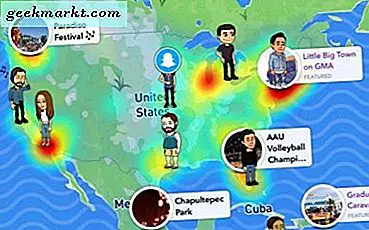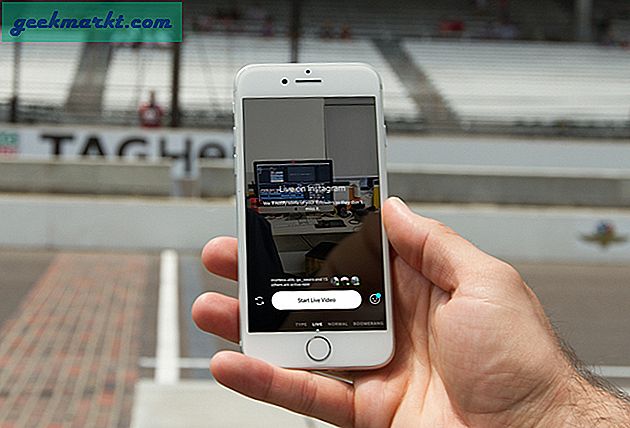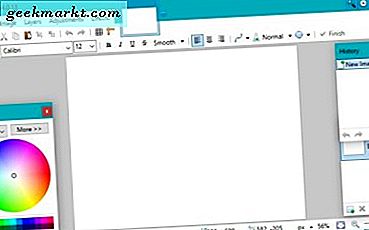เมื่อเร็ว ๆ นี้เราได้กล่าวถึงวิธีที่ดีที่สุดบางส่วน เรียกใช้แอพ Windows บน macOS. ประเด็นคือการเอาชนะการขาดซอฟต์แวร์หลายแพลตฟอร์ม อย่างไรก็ตามในครั้งนี้เรามีบางอย่างที่แตกต่างออกไป เราจะพูดถึงวิธีการเรียกใช้แอพ Android บน Mac ใช่เกี่ยวกับการใช้ Instagram เล่น Asphalt 8 หรือ การฟัง Audible บน Mac.
ในครั้งนี้เราพบหลายวิธีในการเรียกใช้แอพ Android บน macOS เนื่องจากต่างคนต่างมีจุดประสงค์ที่แตกต่างกันเราจึงมีวิธีการที่แตกต่างกันเช่นกัน ในบทความนี้คุณจะพบวิธีที่ดีที่สุดในการเรียกใช้แอพ Android บน Mac สำหรับผู้ใช้ทั่วไปผู้ที่ชื่นชอบการเล่นเกมและนักพัฒนา ตอนนี้เราจะตรวจสอบตัวเลือกหรือไม่?
เรียกใช้แอพ Android บน Mac
# 1 BlueStacks - แอพที่ใช้งานได้ดีที่สุด
BlueStacks (เรียกอีกอย่างว่า BlueStacks App Player) เป็นวิธีที่เก่าแก่และเป็นที่นิยมมากที่สุดในการเรียกใช้แอพ Android สำหรับ Mac คุณจะสามารถเรียกใช้แอพ Android เกือบทุกตัวโดยใช้โปรแกรมจำลองแบบง่ายนี้ เป็นทางเลือกที่ดีที่สุดหากคุณต้องการเรียกใช้ WhatsApp บน Mac หรือเข้าถึงบัญชี Instagram ของคุณ คุณจะสามารถเรียกใช้แอพ Mac และแอพ Android เคียงข้างกันได้ซึ่งยอดเยี่ยมมาก

อินเทอร์เฟซของ BlueStacks ก็ยอดเยี่ยมเช่นกัน แอปจะเปิดขึ้นในแต่ละแท็บและคุณสามารถเข้าถึง Google Play Store ได้ ขึ้นอยู่กับคุณสมบัติของ Mac ของคุณ BlueStacks ช่วยให้คุณ จัดการหลายแอพได้อย่างง่ายดาย. แม้จะมีการเพิ่มประสิทธิภาพสำหรับแอพที่ใช้งานอยู่ แต่ BlueStacks ก็ให้ความรู้สึกเหมือน Android อย่างแท้จริง คุณสามารถเปลี่ยนแปลงได้จากส่วนการตั้งค่า
การติดตั้งและใช้งาน BlueStacks เปรียบเสมือนเค้กชิ้นหนึ่ง! คุณต้องดาวน์โหลดโปรแกรมติดตั้งฟรีจากเว็บไซต์อย่างเป็นทางการของ BlueStacks และเรียกใช้งาน หากคุณเคยติดตั้ง bluestack มาก่อนให้ทำการถอนการติดตั้งใหม่ทั้งหมดก่อนที่คุณจะติดตั้งใหม่ เมื่อการติดตั้งเสร็จสิ้นอาจใช้เวลาสองถึงสามวินาทีในการเริ่มต้น อย่างไรก็ตามก่อนที่คุณจะสามารถติดตั้งแอปได้คุณต้องลงชื่อเข้าใช้บัญชี Google โดยรวมแล้วเราคิดว่าการเริ่มต้นใช้งาน BlueStacks นั้นง่ายมาก
เท่าที่เกี่ยวข้องกับแอพที่ใช้งานอยู่ BlueStacks ทำงานได้ดีมาก เราสามารถติดตั้งและใช้งานแอพอย่าง WhatsApp และ Instagram ได้อย่างไม่ยุ่งยาก เราได้ลองเล่นเกม Alto’s Odyssey ด้วย
ข้อดี
- BlueStacks ตั้งค่าได้ง่ายมาก
- ไม่เกี่ยวข้องกับกระบวนการติดตั้งที่ยาวนาน
- ประสิทธิภาพได้รับการปรับให้เหมาะสมสำหรับแอป
จุดด้อย
- ไม่ค่อยเหมาะสำหรับเกมหรือการพัฒนา
เหมาะสำหรับใคร
เราคิดว่า BlueStacks เป็นตัวเลือกที่ดีที่สุดสำหรับผู้ที่ต้องใช้แอพ Android บน Mac ใช้งานได้ดีเมื่อใช้งานแอพเช่น WhatsApp และ Instagram แม้ว่าประสิทธิภาพการเล่นเกมจะโอเค แต่เราเชื่อว่ามีตัวเลือกที่ดีกว่า
ลองดู BlueStacks
# 2 VirtualBox - ดีที่สุดสำหรับการควบคุมเพิ่มเติม
หลัก ๆ แล้ว Android ยังเป็นระบบปฏิบัติการที่ใช้ Linux เมื่อเกิดขึ้นคุณสามารถติดตั้ง Android บน Mac โดยใช้เครื่องมือเช่น VirtualBox ในการดำเนินการนี้คุณต้องสร้างเครื่องเสมือนและติดตั้ง Android ลงไป เมื่อเทียบกับตัวเลือกอื่น ๆ ที่เราได้ระบุไว้วิธี VirtualBox นี้ให้การควบคุมอุปกรณ์ Android และแอปที่คุณติดตั้งได้ดีขึ้น

เมื่อการติดตั้งเสร็จสิ้น VirtualBox จะให้ไฟล์ ประสบการณ์ Android ที่แท้จริง. เนื่องจากเรากำลังติดตั้งระบบปฏิบัติการ Android พื้นฐานบนเครื่องเสมือน อย่างไรก็ตามคุณไม่ควรคาดหวังว่าจะมีสภาพแวดล้อมที่เหมาะสมสำหรับการเรียกใช้แอพหรือเกม โอกาสที่จะมีข้อบกพร่องบางอย่างเกินไป ในด้านสว่างคุณทำได้ ปรับใช้ Android v8 Oreo ในเครื่องเสมือน
เราคงไม่บอกว่า Android บน VirtualBox นั้นตั้งค่าได้ง่าย มีข้อเสียบางประการที่คุณจะต้องอดทนในระยะยาว ในการดำเนินการนี้คุณต้องดาวน์โหลด Android x86 ซึ่งเป็นโครงการที่พอร์ตระบบปฏิบัติการยอดนิยมไปยังพีซี จากนั้นอย่างที่เราทำมาตลอดคุณสามารถสร้างเครื่องเสมือนที่ใช้ Linux, Android เมื่อติดตั้งเสร็จแล้วคุณจะได้สัมผัสประสบการณ์ Android แบบเต็มหน้าจอ
แม้ว่าแอปอย่าง WhatsApp และ Instagram จะทำงานได้ดี แต่ประสิทธิภาพก็ยังไม่ดีที่สุด เราจะไม่แนะนำวิธีนี้หากคุณชอบเล่นเกม
ข้อดี
- ให้การควบคุมอุปกรณ์ Android เสมือนจริงมากขึ้น
- คุณสามารถเรียกใช้ Android เวอร์ชันล่าสุดได้
- นำเสนอประสบการณ์ระบบปฏิบัติการ Android ที่สมบูรณ์แบบ
จุดด้อย
- การติดตั้งค่อนข้างซับซ้อน
- ขาดการเพิ่มประสิทธิภาพหรือตัวเลือกการปรับแต่ง
- โอกาสของข้อบกพร่อง
เหมาะสำหรับใคร
การใช้ Android บน Mac โดยใช้ VirtualBox จะดีที่สุดเมื่อคุณต้องการการควบคุมกระบวนการที่ดีขึ้น ในฐานะเครื่องเสมือนคุณสามารถปรับแต่งประสิทธิภาพได้เช่นกัน อย่างไรก็ตามในระยะยาวคุณจะต้องยอมลดประสิทธิภาพโดยรวมและการควบคุมเกม
ลองใช้ VirtualBox และ Android x86
# 3 Nox Player Mac - เหมาะที่สุดสำหรับการเล่นเกม
หากคุณต้องการเล่นเกม Android ที่มีกราฟิกมากมายบน Mac Nox Player Mac เป็นตัวเลือกที่ดีที่สุดในเมือง มันเป็นโปรแกรมจำลอง Android ที่ จัดลำดับความสำคัญของความเร็วและประสิทธิภาพ. นอกจากนี้ยังมีคุณสมบัติบางอย่างเช่นการจับภาพหน้าจอการแมปปุ่มบนหน้าจอเป็นต้นเมื่อตั้งค่าแล้ว Nox Player Mac จะนำเสนอประสบการณ์ Android มาตรฐานเช่นกัน
Nox Player Mac สามารถเรียกใช้แอพได้เช่นกัน อย่างไรก็ตามเราพบว่าสิ่งต่างๆไม่ราบรื่นเท่ากับ BlueStacks เมื่อพูดถึงการดาวน์โหลดและติดตั้งแอป แต่เหตุผลที่คุณควรติดตั้ง Nox Player Mac คือการเล่นเกมคุณภาพสูงเช่น PUBG บน Mac
ในการติดตั้งแอพ Android บน Nox Player ของคุณคุณสามารถทำได้เช่นกัน เข้าสู่ระบบด้วยบัญชี Google ของคุณ และใช้ Google Play Store ในตัวหรือหากคุณไม่ต้องการผ่านความยุ่งยากนั้นคุณสามารถทำได้ ดาวน์โหลด apk โดยใช้เบราว์เซอร์ และติดตั้งโดยตรง

Nox Player Mac ติดตั้งง่ายที่สุด ไม่แม้แต่จะถามคำถามใด ๆ กับคุณ เพียงแค่เรียกใช้โปรแกรมติดตั้งและในไม่กี่วินาทีคุณจะพบแท็บเล็ตเสมือนจริงของ Android ที่มีคุณสมบัติครบถ้วน มัน รัน Android v4 KitKat - ซึ่งเป็นข้อเสียเมื่อเทียบกับคนอื่น ๆ
Nox Player Mac เหมาะอย่างยิ่งสำหรับการจัดการแอพยอดนิยม ดังนั้นหากคุณต้องการนำแอพทั่วไปและเกมแอนดรอยด์ระดับไฮเอนด์มาสู่ Mac ให้เลือกโปรแกรมนี้
ข้อดี
- ติดตั้งและเริ่มต้นใช้งานได้ง่าย
- ประสิทธิภาพที่ดีที่สุดสำหรับเกมและแอพ
- คุณสมบัติขั้นสูงเช่นการทำแผนที่แป้นพิมพ์และการจัดการสถานที่
จุดด้อย
- ไม่เหมาะสำหรับการพัฒนา
- ทำงานบน Android KitKat
- จัดส่งด้วย bloatware บางส่วน
เหมาะสำหรับใคร
Nox Player Mac เป็นตัวเลือกที่ดีที่สุดหากคุณเป็นผู้เล่นเกม Android ระดับไฮเอนด์ แม้ว่าคุณจะมี MacBook Air ระดับกลาง แต่ก็ควรให้ประสิทธิภาพที่ดีที่สุด นอกจากนี้ต้องขอบคุณคุณสมบัติมาโครและการทำแผนที่ เราขอแนะนำเครื่องมือสำหรับเรียกใช้ WhatsApp และอื่น ๆ
ลองใช้ Nox Player Mac
# 4 Genymotion - เหมาะสำหรับนักพัฒนามากที่สุด
Genymotion เป็นวิธีใหม่ในการ เรียกใช้แอพ Android บน Mac - และบนคลาวด์, สำหรับเรื่องที่. อย่างไรก็ตามมีตัวเลือกที่แตกต่างกันมากมาย หากคุณเป็นมืออาชีพคุณสามารถสร้างอุปกรณ์ Android เสมือนบน Mac หรือในระบบคลาวด์ มาดูเวอร์ชันเดสก์ท็อปกันดีกว่า คุณจะสามารถสร้างการกำหนดค่า Android ที่หลากหลายสำหรับการทดสอบ

ตัวอย่างเช่นคุณสามารถเปลี่ยนเวอร์ชัน Android ฮาร์ดแวร์ของอุปกรณ์เป็นต้น Genymotion เป็นตัวเลือกที่ดีที่สุดเพื่อให้แน่ใจว่าแอปของคุณทำงานได้อย่างสมบูรณ์บนอุปกรณ์ Android ทั้งหมดที่นั่น อย่างไรก็ตามหากคุณกำลังเริ่มต้นเป็นนักพัฒนาคุณสามารถค้นหาโซลูชันมาตรฐานได้เช่นกัน Genymotion ยังมีคุณสมบัติเพิ่มเติมบางอย่างเช่น ฝังแอป Android ของคุณบนเว็บไซต์ และให้ผู้คนลองใช้แอป
ไม่มีความจำเป็นที่คุณควรติดตั้ง Genymotion บน Mac ของคุณ ดังที่เราได้กล่าวไปก่อนหน้านี้ว่าสามารถใช้เป็นบริการคลาวด์ได้เช่นกัน อย่างไรก็ตาม Genymotion Desktop ติดตั้งง่ายมาก เราใช้ Genymotion รุ่น Personal ด้วย สะดวกกว่าหากคุณต้องการลองใช้แอปบางแอป ในทางกลับกันหากคุณชอบประสบการณ์การพัฒนา Android ที่สมบูรณ์แบบ Genymotion Desktop คือหนทางที่จะไป
การเรียกใช้แอปบน Genymotion ไม่ราบรื่นเท่ากับแพลตฟอร์มอื่น ๆ เนื่องจากโปรแกรมจำลองมีจุดเน้นหลักที่คุณลักษณะที่ช่วยให้นักพัฒนาซอฟต์แวร์
ข้อดี
- คุณสมบัติที่ยอดเยี่ยมสำหรับนักพัฒนา
- การกำหนดค่า Android หลายรายการ
- ควบคุมแอปที่ใช้งานได้ดีขึ้น
จุดด้อย
- การเพิ่มประสิทธิภาพอาจดีกว่า
เหมาะสำหรับใคร
Genymotion เป็นโซลูชันที่ดีที่สุดสำหรับนักพัฒนา Android ที่ต้องการเรียกใช้แอป Android บนอุปกรณ์เสมือนจำนวนมาก มันซิงค์ได้ดีกับกระบวนการเขียนโค้ดและความต้องการในการปรับแต่งของคุณ ด้วยปลั๊กอินนี้คุณสามารถรวมโปรแกรมนี้เข้ากับ Android Studio ได้เช่นกัน
ลองใช้ Genymotion (ทดลองใช้ฟรี $ 136 / ปี)
# 5 แอนดี้ - เวิร์กโฟลว์ที่ราบรื่นขึ้น
สุดท้าย แต่ไม่ท้ายสุด Andy เป็นอีกวิธีหนึ่งในการเรียกใช้แอพ Android บน Mac อย่างไรก็ตามเมื่อเทียบกับอีมูเลเตอร์ทั้งหมดที่เราระบุไว้ข้างต้น Andy มีขั้นตอนการทำงานที่ราบรื่นกว่า ส่วนที่ดีที่สุดคือคุณจะได้รับไฟล์ ประสบการณ์ Android เต็ม 100% เมื่อคุณเริ่มต้น คุณจะได้รับแอปในตัวเช่น Gmail, ES File Explorer และอื่น ๆ อีกมากมาย แม้ว่ามันจะทำงานบน Android v4.0 KitKat ก็ตาม

เนื่องจาก Andy มาพร้อมกับการเข้าถึง Play Store คุณจึงสามารถดาวน์โหลดและติดตั้งแอปได้อย่างง่ายดาย มีคุณสมบัติที่สำคัญอื่น ๆ เช่นกัน ตัวอย่างเช่นคุณสามารถเรียกใช้โปรแกรมจำลอง Android ในโหมดแนวตั้งและแนวนอนได้เช่นกัน นอกจากนี้ยังมีคีย์ การทำแผนที่และการจัดการสถานที่. คุณสมบัติเหล่านี้ยอดเยี่ยมเมื่อคุณต้องการวิธีที่เหมาะสมยิ่งขึ้นในการเรียกใช้แอพ Android
Andy มีหนึ่งในโปรแกรมติดตั้งที่ง่ายที่สุดที่เราเคยเห็น เป็นโปรแกรมติดตั้งออนไลน์ซึ่งจะดาวน์โหลดไฟล์ผ่านการเชื่อมต่ออินเทอร์เน็ต ต้องสังเกตว่า Andy ดาวน์โหลดไฟล์ประมาณ 500MB ซึ่งเป็นไฟล์ที่ใหญ่ที่สุดในรายการ เมื่อการติดตั้งเสร็จสิ้น Andy จะแสดงอินเทอร์เฟซมาตรฐานของ Android คุณสามารถใช้เมาส์และคีย์บอร์ดเพื่อจัดการแท็บเล็ต Android เสมือนได้
อย่างที่เรากล่าวไปว่า Andy ดีที่สุดเมื่อพูดถึงการใช้งานแอป อย่างไรก็ตามมันคงไม่ใช่ทางเลือกที่เราต้องทำเมื่อต้องเล่นเกม Android
ข้อดี
- ติดตั้งและจัดการได้ง่าย
- การเพิ่มประสิทธิภาพที่ดีที่สุดสำหรับแอพ
- นำเสนอประสบการณ์ Android มาตรฐาน
จุดด้อย
- ทำงานบน KitKat
- มันล้าไปเล็กน้อยเมื่อแอปอื่น ๆ กำลังทำงาน
เหมาะสำหรับใคร
Andy นำเสนอระดับการเพิ่มประสิทธิภาพที่สมบูรณ์แบบและประสบการณ์ Android มาตรฐาน เราขอแนะนำเครื่องมือนี้หากคุณต้องการอุปกรณ์ Android เสมือนจริงบน Mac ของคุณ แน่นอนว่ามีความล่าช้าในการทำงาน แต่คุณสามารถหลีกเลี่ยงได้โดยหลีกเลี่ยงการทำงานหลายอย่างพร้อมกัน
ตรวจสอบ Andy (ฟรี)
วิธีที่ดีที่สุดในการเรียกใช้แอพ Android บน Mac?
ดังนั้นนี่คือห้าวิธีที่แตกต่างกันในการเรียกใช้แอพ Android บน Mac คุณกำลังสร้างอุปกรณ์ Android ภายในสภาพแวดล้อม macOS ด้วยเช่นกัน ดังที่เราได้กล่าวไว้ก่อนหน้านี้ไม่ใช่วิธีแก้ปัญหาเดียวที่เหมาะสำหรับทุกคน เราได้แนะนำ Nox Player สำหรับ Mac หากคุณต้องการเล่นเกม ในทางกลับกันหากคุณต้องการใช้แอพอย่างราบรื่น BlueStacks และ Andy เป็นตัวเลือกที่ดีที่สุด และสำหรับนักพัฒนาที่กำลังจะมาถึงเราขอแนะนำ Genymotion ซึ่งมีคุณสมบัติมากมายที่อัดแน่นอยู่ภายใน